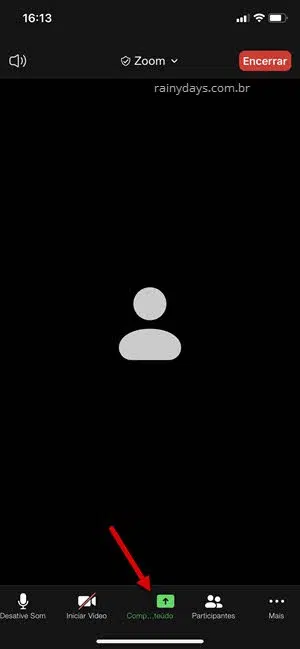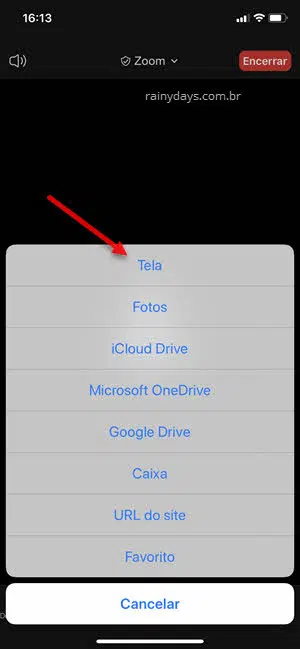Como compartilhar tela com áudio no Zoom
Como compartilhar tela com áudio no Zoom pelo computador e pelo celular? Está querendo mostrar algo na sua tela do computador ou do celular para outras pessoas em uma reunião do Zoom? A seguir mostraremos como ativar o áudio da tela para as pessoas da reunião escutarem o que você estiver fazendo.
Como compartilhar tela com áudio no Zoom pelo computador
1. Abra o Zoom no computador e entre na reunião onde quer compartilhar sua tela.
2. Clique no botão Compartilhar tela que aparece na barra inferior.
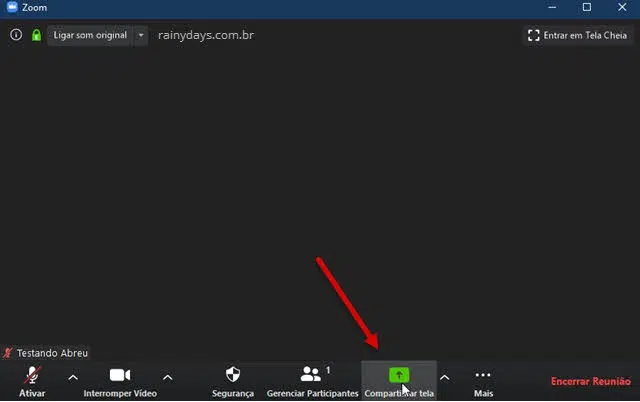
3. Ele irá mostrar as janelas do seu computador que podem ser compartilhadas com as outras pessoas. Clique em cima da janela correta para selecioná-la. Depois marque o quadradinho Compartilhar som do computador. Clique em Compartilhar.
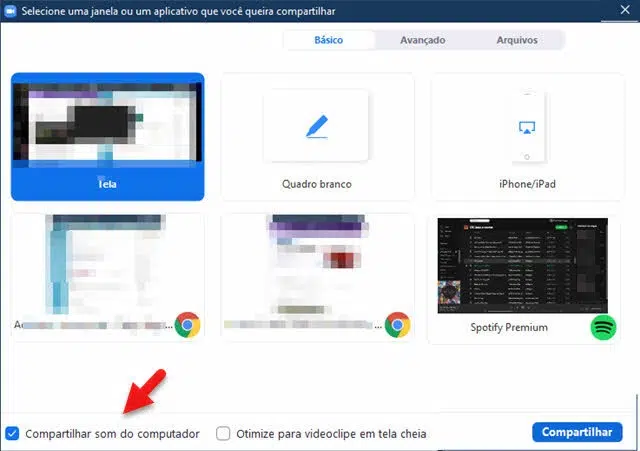
Tela compartilhada sem áudio
Se você já havia ativado o compartilhamento de tela e as pessoas da reunião não estão escutando o áudio da tela, você pode ativá-lo rapidamente na janela do Zoom. Na janela de compartilhamento clique no ícone de três bolinhas “Mais” no canto superior direito e clique em Compartilhar som do computador.
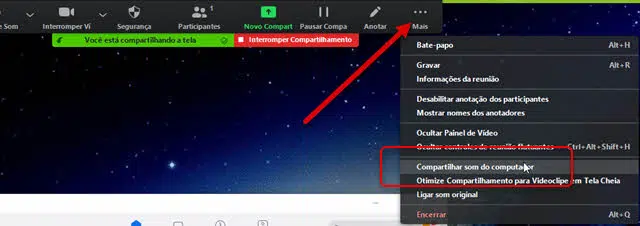
Compartilhar tela com som pelo celular
No Android é possível compartilhar apenas a tela do celular, por enquanto não tem como compartilhar o som da tela.
No iPhone você pode compartilhar a tela com áudio, siga os passos abaixo:
1. Abra o Zoom no iPhone.
2. Entre na reunião onde deseja compartilhar sua tela.
3. Toque no ícone Compartilhar contéudo na barra inferior e toque em Tela.
4. Vai abrir a tela para iniciar transmissão, desça nas opções e toque em Zoom, depois confirme em Iniciar transmissão. A tela começará a ser transmitida e qualquer áudio que tocar no celular as pessoas também irão escutar.
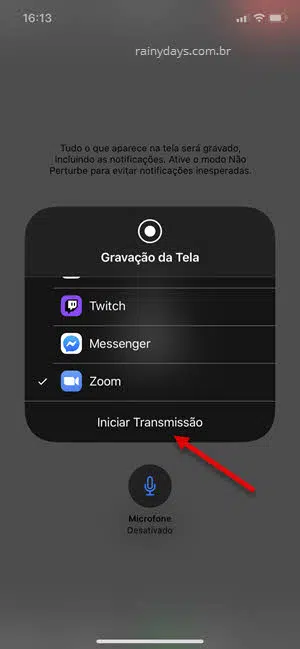
5. Para parar a transmissão da tela toque no ícone vermelho no canto superior esquerdo da tela, ele vai perguntar se tem certeza, confirme em
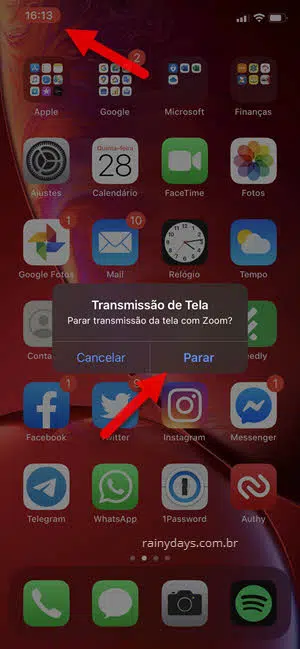
Para voltar para a tela do Zoom é só tocar no ícone verde do número que ficará aparecendo no canto superior esquerdo da tela.